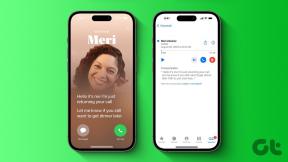Hur man surfar på webben på Google Nest Hub (andra generationen)
Miscellanea / / July 23, 2022
De Google Assistant på din Nest Hub kan svara på de flesta av dina frågor. Men visste du att den också har en inbyggd webbläsare? Du kan använda den för att komma åt dina favoritwebbplatser, läsa artiklar och till och med handla online.

Google Nest Hub (andra generationen) har en skärm som är bra att titta på innehåll och även surfa på webben. Naturligtvis är det inte så enkelt att fråga som du kan föreställa dig. I det här inlägget visar vi dig hur du kommer åt och använder den inbyggda webbläsaren i din Google Nest Hub (andra generationen). Så, utan vidare, låt oss komma direkt till det.
Hur man öppnar och bläddrar i webbplatser i Google Nest Hub
Din Google Nest Hub har ingen dedikerad ikon för den inbyggda webbläsaren. Så för att komma åt en webbplats måste du fråga Google Assistant för att öppna den åt dig.
Hur man öppnar en webbplats i Google Nest Hub
Om du till exempel vill öppna Guiding Tech-webbplatsen kan du säga "OK Google" eller "Hey Google" vakna ord. När Google Assistant dyker upp säger du orden "open guidingtech dot com." Nest Hub öppnar webbplatsens skrivbordsversion i sin inbyggda webbläsare.

Alternativt, om du inte känner till webbplatsens exakta URL, finns det ett annat sätt. Du kan be Nest Hub att öppna "Google dot com" först. Detta kommer att ta upp Googles söksida. Klicka sedan på sökrutan för att komma åt det inbyggda tangentbordet, skriv in namnet på webbplatsen du vill besöka och tryck på Enter-tangenten.

Efter det kan du öppna webbplatsen från Googles sökresultat.

Hur man bläddrar på en webbplats i Google Nest Hub
När webbläsaren öppnas kommer du att märka några alternativ överst. Du kommer att se bakåt- och framåtknapparna i det övre vänstra hörnet och webbadressen i mitten. Nest Hub låter dig dock inte skriva in webbadresser direkt med det inbyggda tangentbordet.
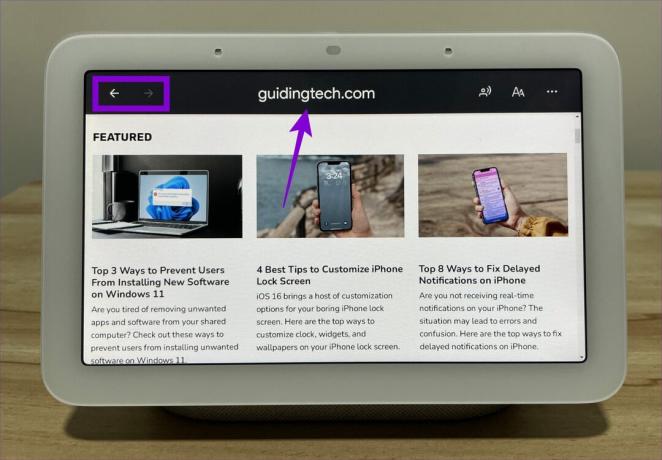
För att förbättra läsbarheten, tryck på AA-ikonen i det övre högra hörnet för att öka eller minska teckenstorleken.
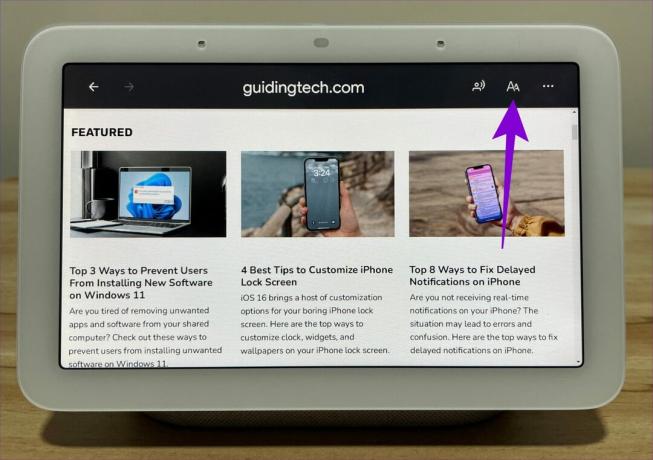
Du kan också be Nest Hub att läsa en webbsida åt dig. Det kommer att markera texten på sidan medan du läser den högt Google Assistants röst. Du kan justera uppspelningshastigheten och hoppa framåt eller bakåt med de tillgängliga alternativen. Detta kan vara praktiskt om du vill att Nest Hub ska läsa upp recept medan du lagar mat.

Så här delar du en webbsida från Google Nest Hub till din telefon
Du kan också skicka webbsidor från din Google Nest Hub till din mobila enhet. Du måste använda samma Google-konto på båda enheterna.
Om du vill dela en webbsida från din Google Nest Hub trycker du på menyikonen med tre punkter i det övre högra hörnet och väljer Skicka till telefonen.

Google Assistant skickar ett meddelande till din telefon med ett alternativ för att öppna länken.

Så här inaktiverar du Google Nest Hubs inbyggda webbläsare
Med sin SafeSearch-funktion blockerar Google Nest Hub explicita webbplatser för alla användare. Om du fortsätter att besöka en webbplats som kan innehålla sexuellt explicit eller våldsamt innehåll kommer din Nest Hub automatiskt att blockera webbsidan och inte öppna den.
Du kan också helt inaktivera den inbyggda webbläsaren i Google Nest Hub. Du måste aktivera Digitalt välbefinnande filter från Google Home-appen. Så här gör du.
Steg 1: Öppna Google Home-appen på din telefon.
Steg 2: Tryck på Inställningar.

Steg 3: Under Funktioner trycker du på Digitalt välmående och väljer din smarta skärm från följande skärm.


Steg 4: Aktivera omkopplaren bredvid Filter och gå till Ytterligare kontroller.

Steg 5: Rulla hela vägen ner och välj alternativet Blockera webbplatser. Tryck sedan på Spara.

När du inaktiverar webbplatser för din smarta skärm kommer den inte att ladda några webbsidor. Om du ber Nest Hub att öppna en webbsida visar den följande meddelande och möjligheten att skicka länken till din telefon.

Surfa på webben med din smarta skärm
Den inbyggda webbläsaren i din Google Nest Hub kan hjälpa dig att surfa på webben avslappnat. Använd det inbyggda tangentbordet för att utföra sökningar på Wikipedia, beställa produkter från Amazon och till och med logga in på dina favoritwebbplatser för sociala medier som Facebook, Instagram och mer. Även om bekvämligheten inte är i närheten av att surfa på din telefon eller PC, erbjuder den bara bekvämligheten. Så, hur var din webbupplevelse på din Google Nest Hub?
Senast uppdaterad den 23 juli 2022
Ovanstående artikel kan innehålla affiliate-länkar som hjälper till att stödja Guiding Tech. Det påverkar dock inte vår redaktionella integritet. Innehållet förblir opartiskt och autentiskt.

Skriven av
Pankil är civilingenjör till yrket som började sin resa som författare på EOTO.tech. Han började nyligen med Guiding Tech som frilansskribent för att täcka instruktioner, förklarare, köpguider, tips och tricks för Android, iOS, Windows och webben.